
برداشتن موسیقی یك سایت
بله منهم چندین بار این وسوسه به سراغم آمده است. اما چطور می توان فایل موسیقی یا صدای پس زمینه ی یك سایت را برای خود Save كرد؟
روی صفحه ای كه خواستار صدای پس زمینه آن هستید بروید. كلیك راست كنید، و روی Source بروید و كلید موس را رها كنید تا صفحه Source باز شود.
در این صفحه به دنبال عبارت bgsound بگردید. وقتی آن را یافتید جلوی آن نام فایلی می بینید، مثلا به صورت pop.mid این نام را بردارید و در جعبه آدرس سایت، آخرین عبارت (كه پس از آخرین/ آمده است) را حذف كرده و بجایش این نام را یعنی pop.mid را تایپ كنید و نهایتا كلید enter را بزنید. فایل صوتی آماده است!
برای مثال اگر آدرس صفحه چنین بود:
دیدن لینک ها برای شما امکان پذیر نیست. لطفا ثبت نام کنید یا وارد حساب خود شوید تا بتوانید لینک ها را ببینید.
http://www.worldmusic.com/africa/senegal/folkore.html
آن را به این صورت بنویسید:
دیدن لینک ها برای شما امکان پذیر نیست. لطفا ثبت نام کنید یا وارد حساب خود شوید تا بتوانید لینک ها را ببینید.
http://www.worldmusic.com/senegal/pop.mid
كلیك راست كار نمی كند؟!
در بعضی صفحات یا روی بعضی تصاویر، كلیك راست موس كار نمی كند. در واقع طراحی صفحه خواسته با این كار جلوی پرینت كردن یا Save بعضی صفحات یا عكس ها را توسط شما بگیرد. اما راهی وجود دارد كه كلیك راست فعال می كند.
ابتدا كلیك چپ را فشار دهید و نگهدارید، حالا كلیك راست كنید، می بینید كه كلیك راست (در این حالت) عمل می كند. به هر حال بدترین حالت اگر به هیچ وجه نتوانستید عكسی را Save كنید، این كار را انجام دهید.
عكس را در صفحه مانیتور خود بیاورید، سپس كلید print screen را كه روی صفحه كلیدتان است فشار دهید (در این حالت در واقع تمامی مطالب و تصاویر روی صفحه مانیتور (copy شده است) حال یك برنامه ویرایش تصاویر، مثل paint كه در خود برنامه windows است، را باز كنید و در صفحه سفید آن كلیك راست كنید و از نواری كه باز می شود، گزینه paste را انتخاب كنید. می بینید كه مطالب صفحه مانیتور به طور كامل به این جا می آید. حال می توانید مستقیما این را به نام فایلی Save كنید، یا ابتدا عكس های آن را درآورده (دوربری كنید) و سپس هر عكسی را در فایلی Save كنید.
دقت كنید با این روش صفحه محتویات قابل دیدن روی مانیتور منتقل و Save می شوند و در صفحاتی كه scroll های افقی یا عمودی دارند، در واقع شما از بقیه صفحات صرف نظر كرده اید، اگر بخواهید آن قسمتها را هم Save كنید، با حركت دادن scrollbar، آنها را روی صفحه مانیتور بیاورید و مجددا كارهای گفته شده در بالا را انجام دهید تا آن قسمت ها هم Save شوند.
اگر رنگ نوشته های یك صفحه باعث ناخوانا شدن آن شده است چه كنیم؟
وقتی صفحه ای را باز كرید به view بروید و گزینه internet option را انتخاب كنید. در صفحه ای كه باز می شود روی كلید colors در پایین صفحه كلیك كنید. به جعبه colors در این صفحه دقت كنید. علامت چك مارك را از كنار عبارت use windows colors بردارید و سپس رنگ نوشته ها (text) و زمینه (background) را مطابق نظر خود تغییر داده و OK بزنید. البته دقت كنید از پس همواره شما رنگ نوشته ها و زمینه را در تمام صفحات وب این طور خواهید دید، مگر باز گردید و دوباره كنار عبارت use windows colors علامت چك مارك را بگذارید.
خطوط را خرچنگ قورباغه می بینید؟ فرار نكنید.
بسیاری از افراد هنگام مواجهه با صفحات فارسی ای كه در آنها به جای حروف درست فارسی اشكال عجیب غریب دیده می شوند، به سرعت سایت را ترك می كنند. البته این راهخ مناسبی برای تنبیه طراحان صفحات وب است كه در صفحه وب خود این مشكل را دارند. ولی چنانچه بخواهید می توانید، احتمالا صفحه را درست كنید. كلیك راست موس را فشار دهید، از صفحه باز شده، گزینه encoding را انتخاب كنید. برای درست دیدن صفحات فارسی، یكی یكی گزینه های زیر را انتخاب كنید تا ببینید، كدامیك جواب می دهد:
Windows(Arabic) یا Windows(Western) UTF-8 یعنی ابتدا از گزینه، encoding، (windows Arabic) را انتخاب كنید، اگر صفحه درست شد كه هیچ ولی اگر درست نشد، مجددا كلیك راست كرده encoding و سپس (wendows western) را انتخاب كنید، اگر صفحه درست شد كه هیچ ولی اگر درست نشد، گزینه سوم یعنی (UTF-8) را امتحان كنید. اگر هیچكدام نشد، ببینید (احتمالا در صفحه اول سایت ) آیا صفحه فارسی با قلم خاصی نوشته شده در نتیجه از شما خواهش شده كه: "ابتدا قلم ما را نصب كنید"؟ در این صورت مجبورید آن فونت را به شكل زیر نصب كنید:
1. فونت را دانلود كنید.
2. در پنجره Control Panel روی fonts دوبار كلیك كنید تا پنجره مورد نظر باز شود.
3. گزینه Install new font را از منوی File همان پنجره Fonts انتخاب كنید.
4. مسیر فونت مورد نظر را از پنجره های لیست Folders، Drives همان پنجره مشخص كنید. سپس فونت شما در پنجره كوچك list of fonts ظاهر می شود.
5. حال آن را انتخاب و OK بزنید تا فونت مورد نظر روی سیستم نصب شود. پس از این با زدن refresh صفحه وب مورد نظر، می توانید آن را به راحتی بخوانید. ولی اگر باز مشكل داشتید، روی صفحه وب، كلیك راست كنید و در encoding گزینه User defined را انتخاب كنید. قاعدتا با refresh كردن باید بتوانید صفحه را بخوانید.
به جای عكس، یك مربع حاوی ضربدر قرمز رنگ می بینید.
اینهم از خطاهای طراح صفحه وب است ولی بد نیست این راه را امتحان كنید. شاید توانستید عكس را ببینید، ولی اگر جواب نداد دیگر كاری نمی شود كرد.
با موس، كرزر را روی عكس ببرید. كلیك راست موس كنید. روی properties رفته و كلید موس را رها كنید. در صفحه properties، آدرس جلوی URL را در جعبه آدرس مرورگرتان بنویسید (مثل حالت قبل) و enter كنید، اگر عكس آمد، كه آمد اگر نه كاری نمی توان كرد.
گاهی به مقلاتی برمی خوریم كه در چندین صفحه تقسیم شده اند.
خواندن، Save كردن و پرینت گرفتن چنین مقالاتی مشكل است، آیا راهی برای تسهیل كار وجود ندارد؟
گاهی راهی وجود دارد. البته ابتدا باید گفت هدف طراحان از تقسیم یك مقاله واحد در چندین صفحه، قرار دادن تبلیغات زیاد در هر صفحه است كه خواننده مجبور باشد تمام آنها را بخواند. گاهی در صفحه اول و عموما در صفحه آخر این مقالات كلیدی وجود دارد به نام printer friendly یا عبارات مشابه، با زدن این كلید تمامی مقاله در یك صفحه ظاهر می شود و می توانید آن را به راحتی پرینت بگیرید یا Save كنید. بنابراین در برخورد با چنین مقالاتی ابتدا به صفحه اول و صفحه آخر مراجعه كنید و ببنید آیا چنین كلیدی وجود دارد یا نه، اگر وجود نداشت كه مجبورید یكی یكی صفحات مقاله را دانلود كرده و آنها را بخوانید و Save كنید یا پرینت بگیرید.

 بازی آنلاین
بازی آنلاین آپلود عکس
آپلود عکس




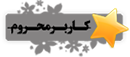

![[-] [-]](http://www.flashkhor.com/forum/images/collapse.gif)



